OPEL CORSA F 2020 Manuel multimédia (in French)
Manufacturer: OPEL, Model Year: 2020, Model line: CORSA F, Model: OPEL CORSA F 2020Pages: 109, PDF Size: 5.04 MB
Page 61 of 109
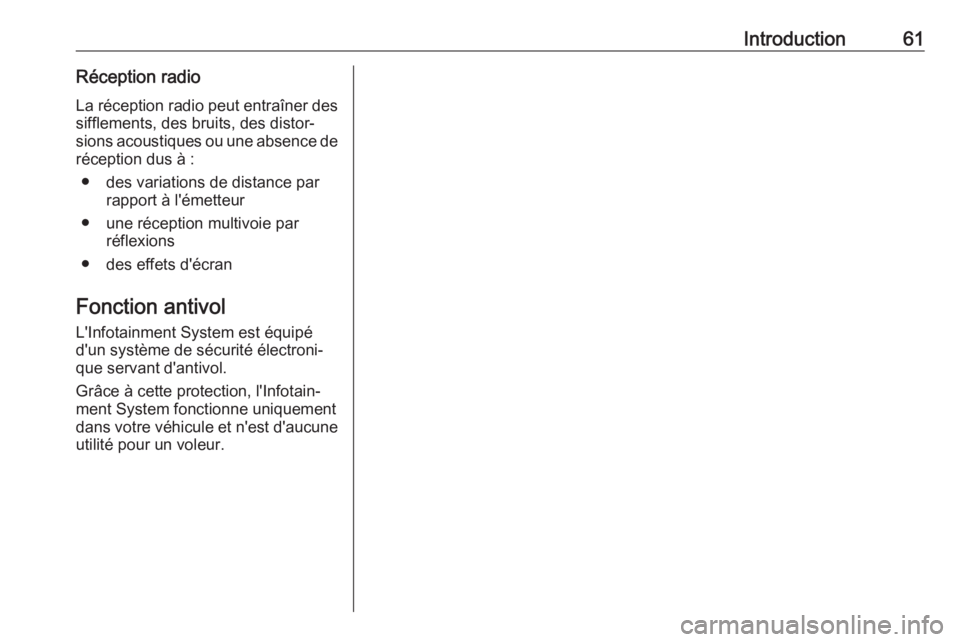
Introduction61Réception radioLa réception radio peut entraîner dessifflements, des bruits, des distor‐sions acoustiques ou une absence de réception dus à :
● des variations de distance par rapport à l'émetteur
● une réception multivoie par réflexions
● des effets d'écran
Fonction antivol L'Infotainment System est équipé
d'un système de sécurité électroni‐
que servant d'antivol.
Grâce à cette protection, l'Infotain‐
ment System fonctionne uniquement dans votre véhicule et n'est d'aucune utilité pour un voleur.
Page 62 of 109
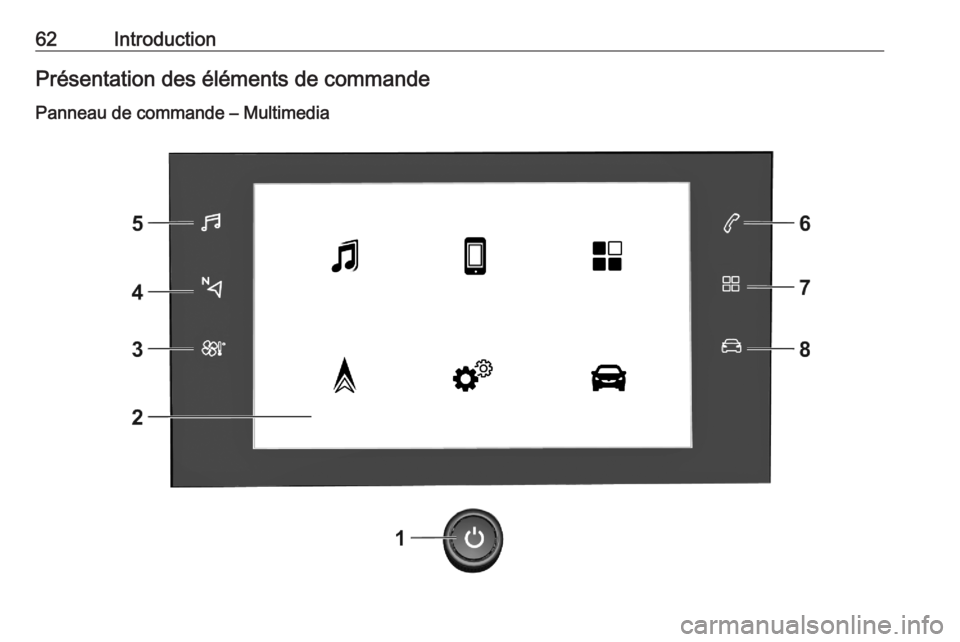
62IntroductionPrésentation des éléments de commandePanneau de commande – Multimedia
Page 63 of 109

Introduction631).......................................... 65
Si désactivé :
commutation sous
tension / hors tension de
l'alimentation
Si commuté en position de
marche : système silencieux
Tourner : régler le volume
2 Affichage d'informations
Le menu d'accueil est
affiché par l'effleurement
de l'écran à 3 doigts.
3 h
Ouvrir le menu de
climatisation s'il est
disponible, se reporter au
manuel d'utilisation.
4 c
Affichage de l'application
de navigation lorsque la
projection du téléphone
est active ............................... 80
5 b
Ouverture de menu audio :Radio ..................................... 74 Périphériques (USB,
Bluetooth) .............................. 78
6 a
Ouverture de menu de
téléphone .............................. 87
Afficher l'écran de
projection du téléphone
lorsque la projection du
téléphone est active ..............80
7 d
Ouvrir le menu de la
fonction d'images ..................79
8 _
Ouvrir le menu des
réglages du véhicule (voir
le manuel d'utilisation)Télécommande au volant
1 SRC (Source)
Sélectionner la source
audio, confirmer la
sélection avec A................. 65
Pression longue : système silencieux
2 c / d
Sélection d'émetteur radio
présélectionné suivant/
précédent lorsque la radio
est active ............................... 74
Page 64 of 109
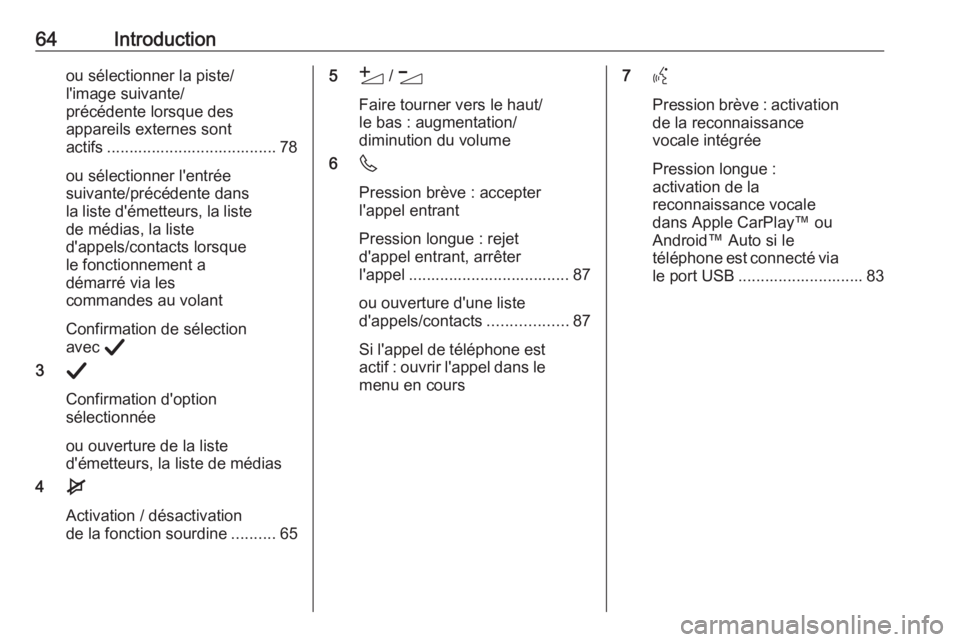
64Introductionou sélectionner la piste/
l'image suivante/
précédente lorsque des
appareils externes sont
actifs ...................................... 78
ou sélectionner l'entrée
suivante/précédente dans
la liste d'émetteurs, la liste
de médias, la liste
d'appels/contacts lorsque
le fonctionnement a
démarré via les
commandes au volant
Confirmation de sélection
avec A
3 A
Confirmation d'option
sélectionnée
ou ouverture de la liste
d'émetteurs, la liste de médias
4 e
Activation / désactivation
de la fonction sourdine ..........655Y / Z
Faire tourner vers le haut/
le bas : augmentation/
diminution du volume
6 6
Pression brève : accepter
l'appel entrant
Pression longue : rejet
d'appel entrant, arrêter
l'appel .................................... 87
ou ouverture d'une liste
d'appels/contacts ..................87
Si l'appel de téléphone est
actif : ouvrir l'appel dans le menu en cours 7 Y
Pression brève : activation
de la reconnaissance
vocale intégrée
Pression longue :
activation de la
reconnaissance vocale
dans Apple CarPlay™ ou
Android™ Auto si le
téléphone est connecté via le port USB ............................ 83
Page 65 of 109
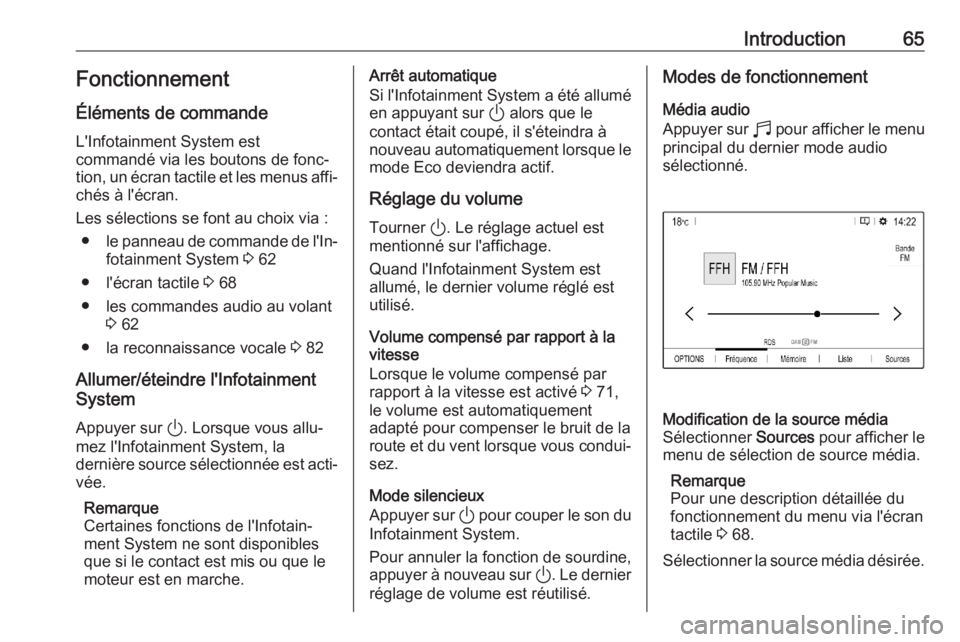
Introduction65Fonctionnement
Éléments de commande
L'Infotainment System est
commandé via les boutons de fonc‐ tion, un écran tactile et les menus affi‐ chés à l'écran.
Les sélections se font au choix via : ● le panneau de commande de l'In‐
fotainment System 3 62
● l'écran tactile 3 68
● les commandes audio au volant 3 62
● la reconnaissance vocale 3 82
Allumer/éteindre l'Infotainment
System
Appuyer sur ). Lorsque vous allu‐
mez l'Infotainment System, la
dernière source sélectionnée est acti‐
vée.
Remarque
Certaines fonctions de l'Infotain‐
ment System ne sont disponibles
que si le contact est mis ou que le
moteur est en marche.Arrêt automatique
Si l'Infotainment System a été allumé en appuyant sur ) alors que le
contact était coupé, il s'éteindra à
nouveau automatiquement lorsque le mode Eco deviendra actif.
Réglage du volume
Tourner ). Le réglage actuel est
mentionné sur l'affichage.
Quand l'Infotainment System est
allumé, le dernier volume réglé est
utilisé.
Volume compensé par rapport à la
vitesse
Lorsque le volume compensé par
rapport à la vitesse est activé 3 71,
le volume est automatiquement
adapté pour compenser le bruit de la
route et du vent lorsque vous condui‐ sez.
Mode silencieux
Appuyer sur ) pour couper le son du
Infotainment System.
Pour annuler la fonction de sourdine,
appuyer à nouveau sur ). Le dernier
réglage de volume est réutilisé.Modes de fonctionnement
Média audio
Appuyer sur b pour afficher le menu
principal du dernier mode audio
sélectionné.Modification de la source média
Sélectionner Sources pour afficher le
menu de sélection de source média.
Remarque
Pour une description détaillée du
fonctionnement du menu via l'écran
tactile 3 68.
Sélectionner la source média désirée.
Page 66 of 109
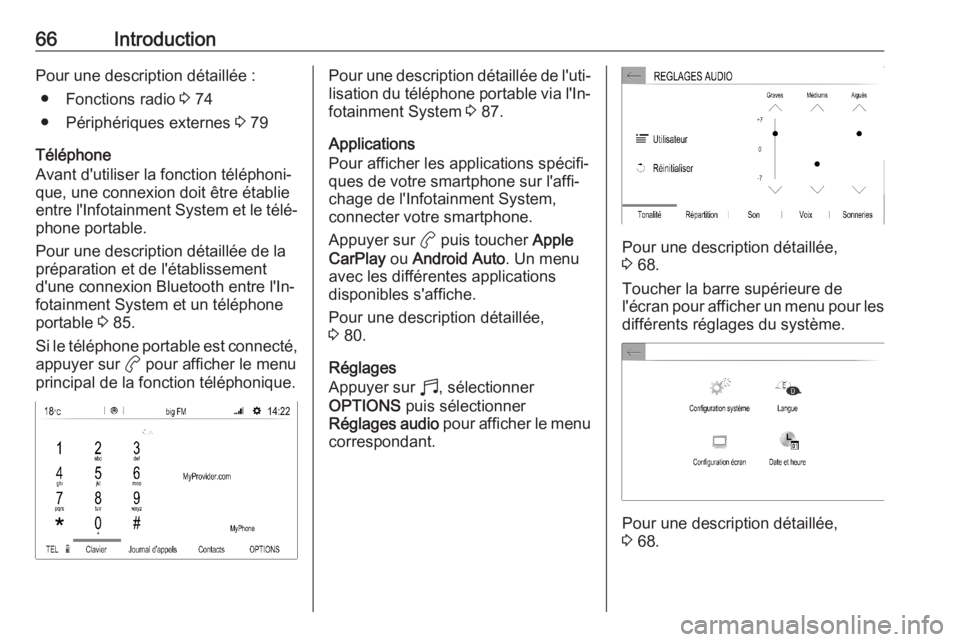
66IntroductionPour une description détaillée :● Fonctions radio 3 74
● Périphériques externes 3 79
Téléphone
Avant d'utiliser la fonction téléphoni‐
que, une connexion doit être établie
entre l'Infotainment System et le télé‐ phone portable.
Pour une description détaillée de la
préparation et de l'établissement
d'une connexion Bluetooth entre l'In‐
fotainment System et un téléphone
portable 3 85.
Si le téléphone portable est connecté, appuyer sur a pour afficher le menu
principal de la fonction téléphonique.Pour une description détaillée de l'uti‐ lisation du téléphone portable via l'In‐
fotainment System 3 87.
Applications
Pour afficher les applications spécifi‐
ques de votre smartphone sur l'affi‐
chage de l'Infotainment System,
connecter votre smartphone.
Appuyer sur a puis toucher Apple
CarPlay ou Android Auto . Un menu
avec les différentes applications
disponibles s'affiche.
Pour une description détaillée,
3 80.
Réglages
Appuyer sur b, sélectionner
OPTIONS puis sélectionner
Réglages audio pour afficher le menu
correspondant.
Pour une description détaillée,
3 68.
Toucher la barre supérieure de
l'écran pour afficher un menu pour les différents réglages du système.
Pour une description détaillée,
3 68.
Page 67 of 109
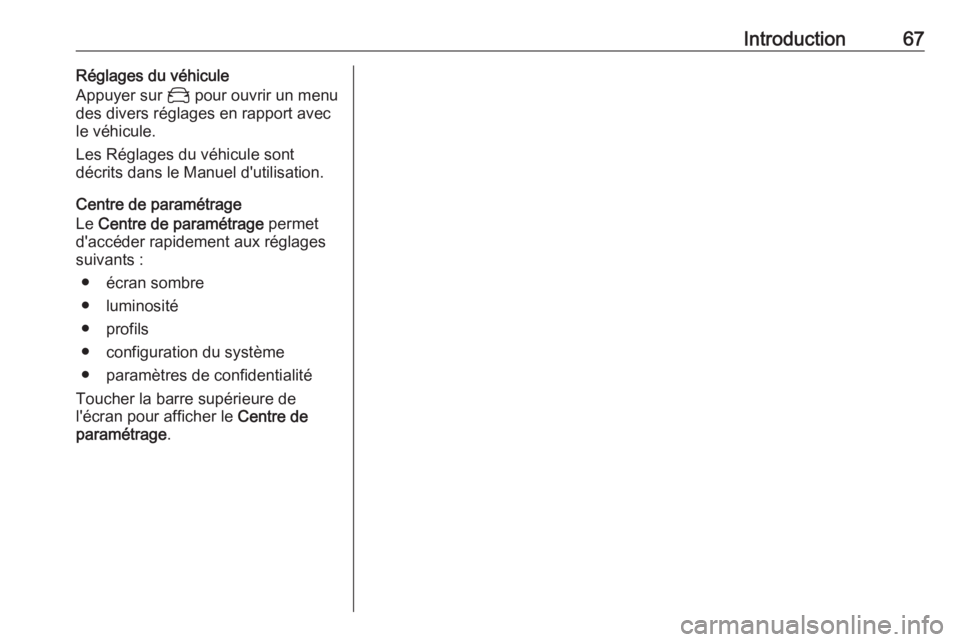
Introduction67Réglages du véhicule
Appuyer sur _ pour ouvrir un menu
des divers réglages en rapport avec
le véhicule.
Les Réglages du véhicule sont
décrits dans le Manuel d'utilisation.
Centre de paramétrage
Le Centre de paramétrage permet
d'accéder rapidement aux réglages suivants :
● écran sombre
● luminosité
● profils
● configuration du système
● paramètres de confidentialité
Toucher la barre supérieure de
l'écran pour afficher le Centre de
paramétrage .
Page 68 of 109

68Fonctionnement de baseFonctionnement debaseCommandes de base ..................68
Paramètres de tonalité ................70
Paramètres de volume ................. 71
Réglages du système ..................71Commandes de base
L'écran de l'Infotainment System est
doté d'une surface tactile permettant
une interaction directe avec les
commandes de menu affichées.Avertissement
Ne pas utiliser d'objets pointus ou
durs comme des stylos à bille,
crayons ou tout autre objet sur
l'écran tactile.
Utilisation de menu
Sélection ou activation d'un bouton
d'écran ou point de menu
Toucher un bouton d'écran ou un
élément du menu.
La fonction du système correspon‐
dant est activée, un message est affi‐ ché ou un sous-menu avec options
supplémentaires est affiché.
Boutons d'écran 3, & et A /
OK
En utilisant les menus, toucher 3
ou & dans le sous-menu correspon‐
dant pour retourner au niveau de
menu supérieur suivant.
Lorsqu'aucun bouton d'écran 3
ou & n'est affiché, vous êtes au
niveau supérieur du menu correspon‐
dant.
Sur certains écrans, il est nécessaire
de toucher A / OK pour confirmer un
choix après avoir sélectionné les
éléments du menu ou modifié les
paramètres. Sinon, toutes les sélec‐
tions ou tous les réglages sont
perdus.
Page 69 of 109

Fonctionnement de base69Défilement d'une liste
Si plus d'éléments que ceux présen‐
tés à l'écran sont disponibles, il faut
faire défiler la liste.
Pour faire défiler la liste des points de menu, vous disposez des possibilités
suivantes :
● Placer votre doigt n'importe où sur l'écran et le déplacer vers le
haut ou vers le bas.
Remarque
Une pression constante doit être
appliquée et le doigt doit être
déplacé à vitesse constante.
● Toucher S ou R en haut ou en
bas de la barre de défilement.
● Toucher n'importe où sur la ligne
de guidage de la barre de défile‐
ment.
● Déplacer le curseur de la barre de défilement vers le haut et versle bas avec votre doigt.
Mise à jour d'une liste
Toucher U pour mettre à jour
manuellement les listes, par ex. une
liste de stations.
Champs de saisie et claviers
Les champs de saisie sont indiqués
par >.
Toucher le champ de saisie pour
ouvrir un clavier de saisie de texte ou de chiffres.
Selon l'application ou la fonction
active actuellement, différents
claviers s'affichent.Claviers de saisie de texte
Les claviers de saisie de texte
peuvent contenir plusieurs claviers
d'entrée. Toucher un champ pour l'ac‐ tiver et saisir du texte.Pour saisir un caractère, toucher le
bouton d'écran correspondant. Le caractère est saisi lorsque la toucheest relâchée.
Toucher et maintenir un bouton
d'écran de lettre pour afficher les
lettres associées dans un menu
contextuel de lettre. Relâcher, puis
sélectionner la lettre souhaitée.
Pour basculer vers le clavier des
symboles, toucher 0..#.
Pour retourner au clavier des lettres
ou commuter entre les lettres majus‐
cules et minuscules, toucher Aa.
Pour basculer entre le clavier des
lettres dans l'ordre normal et l'ordre
alphabétique, toucher M.
Pour supprimer le dernier caractère
ou symbole saisi, toucher T.
Page 70 of 109
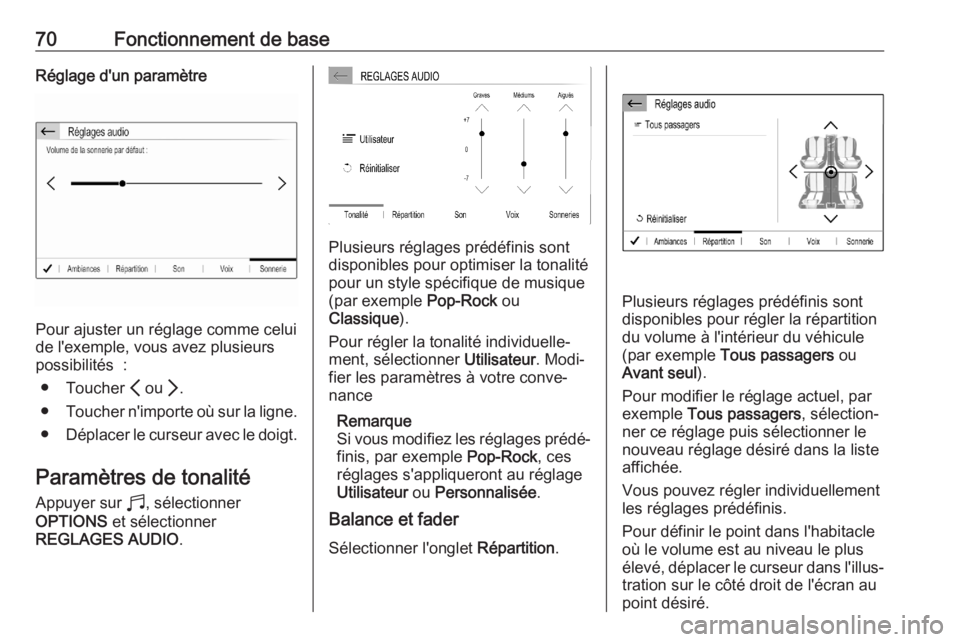
70Fonctionnement de baseRéglage d'un paramètre
Pour ajuster un réglage comme celui
de l'exemple, vous avez plusieurs
possibilités :
● Toucher P ou Q.
● Toucher n'importe où sur la ligne.
● Déplacer le curseur avec le doigt.
Paramètres de tonalité
Appuyer sur b, sélectionner
OPTIONS et sélectionner
REGLAGES AUDIO .
Plusieurs réglages prédéfinis sont
disponibles pour optimiser la tonalité
pour un style spécifique de musique
(par exemple Pop-Rock ou
Classique ).
Pour régler la tonalité individuelle‐
ment, sélectionner Utilisateur. Modi‐
fier les paramètres à votre conve‐
nance
Remarque
Si vous modifiez les réglages prédé‐ finis, par exemple Pop-Rock, ces
réglages s'appliqueront au réglage
Utilisateur ou Personnalisée .
Balance et fader
Sélectionner l'onglet Répartition.
Plusieurs réglages prédéfinis sont
disponibles pour régler la répartition
du volume à l'intérieur du véhicule
(par exemple Tous passagers ou
Avant seul ).
Pour modifier le réglage actuel, par
exemple Tous passagers , sélection‐
ner ce réglage puis sélectionner le nouveau réglage désiré dans la listeaffichée.
Vous pouvez régler individuellement
les réglages prédéfinis.
Pour définir le point dans l'habitacle
où le volume est au niveau le plus
élevé, déplacer le curseur dans l'illus‐ tration sur le côté droit de l'écran au
point désiré.